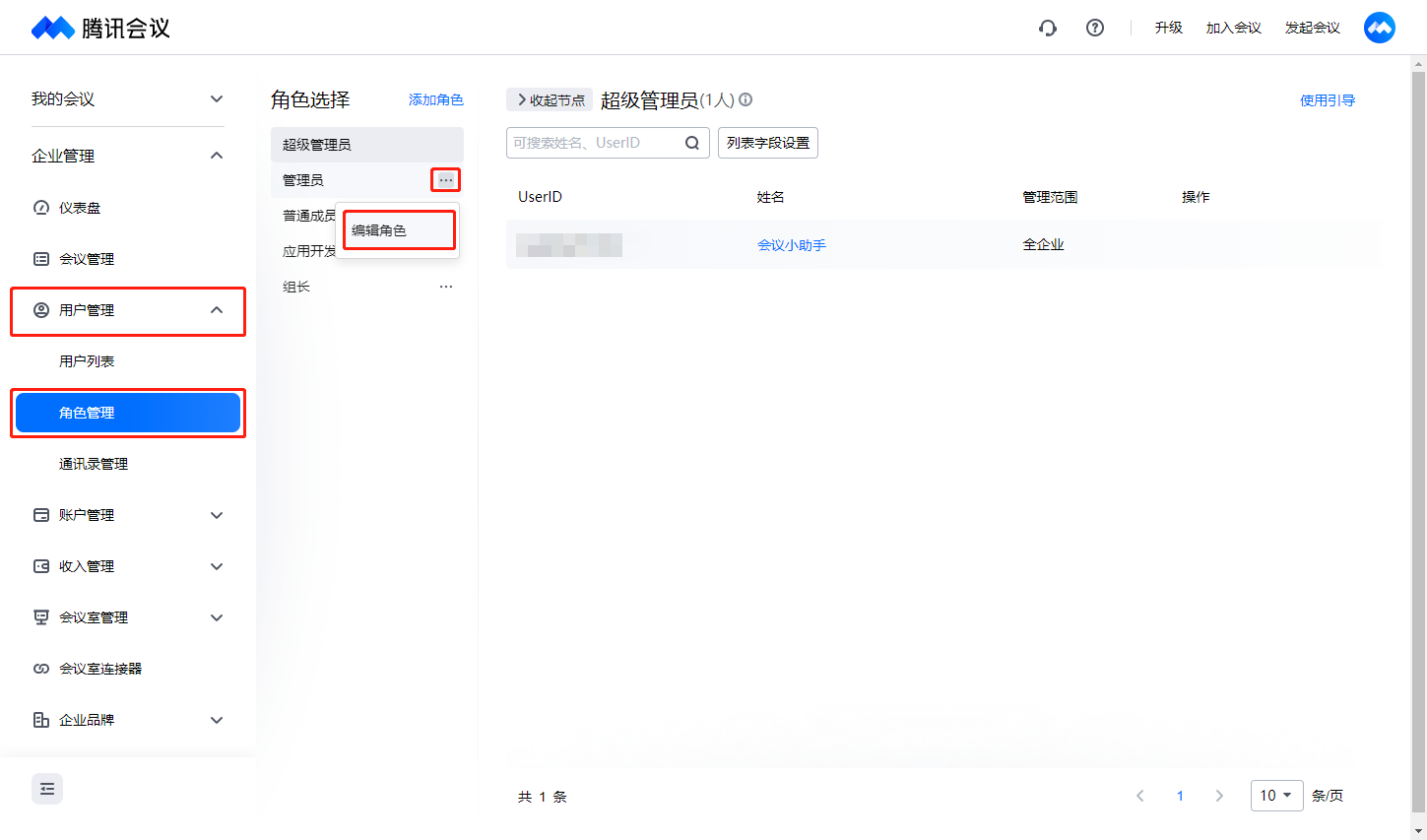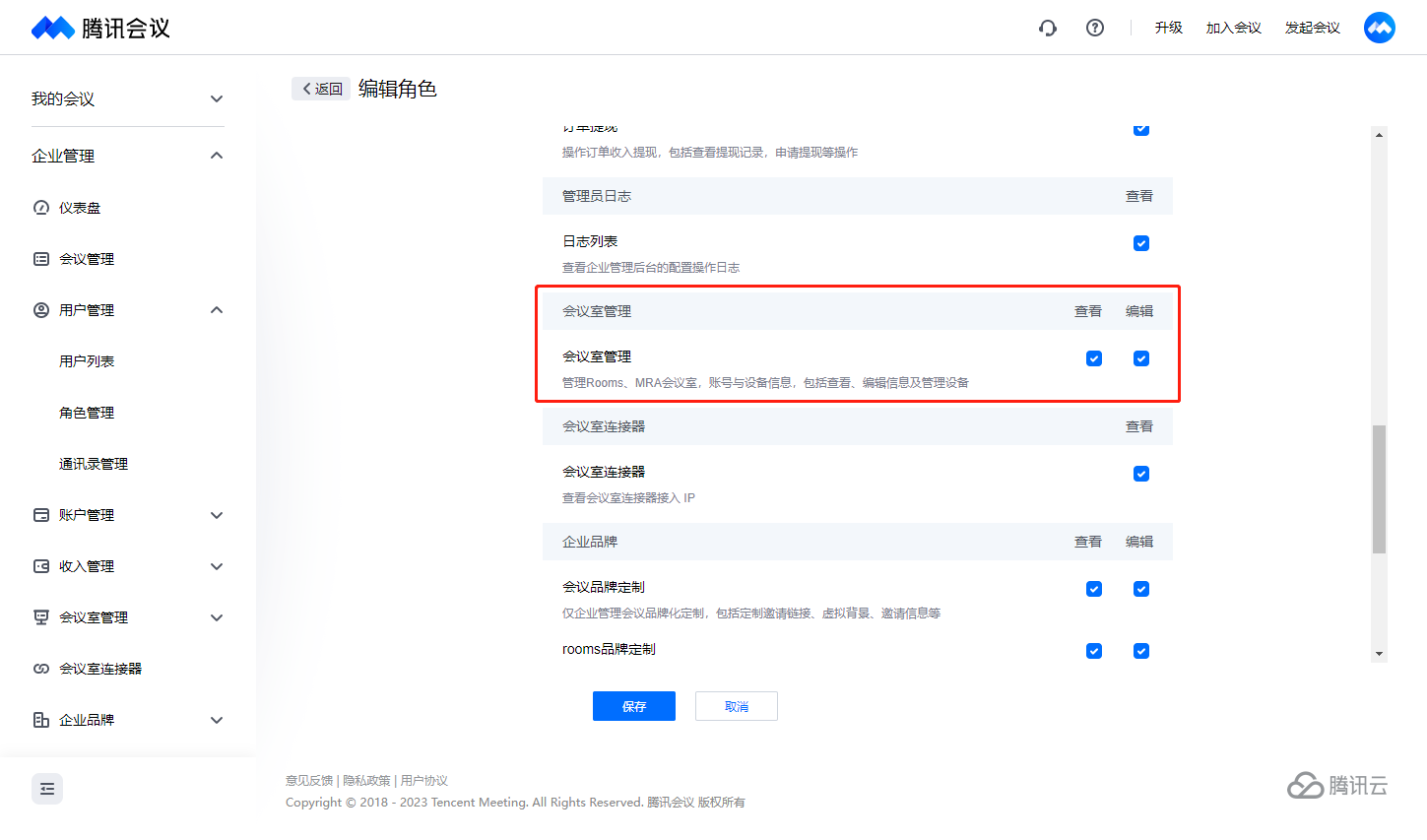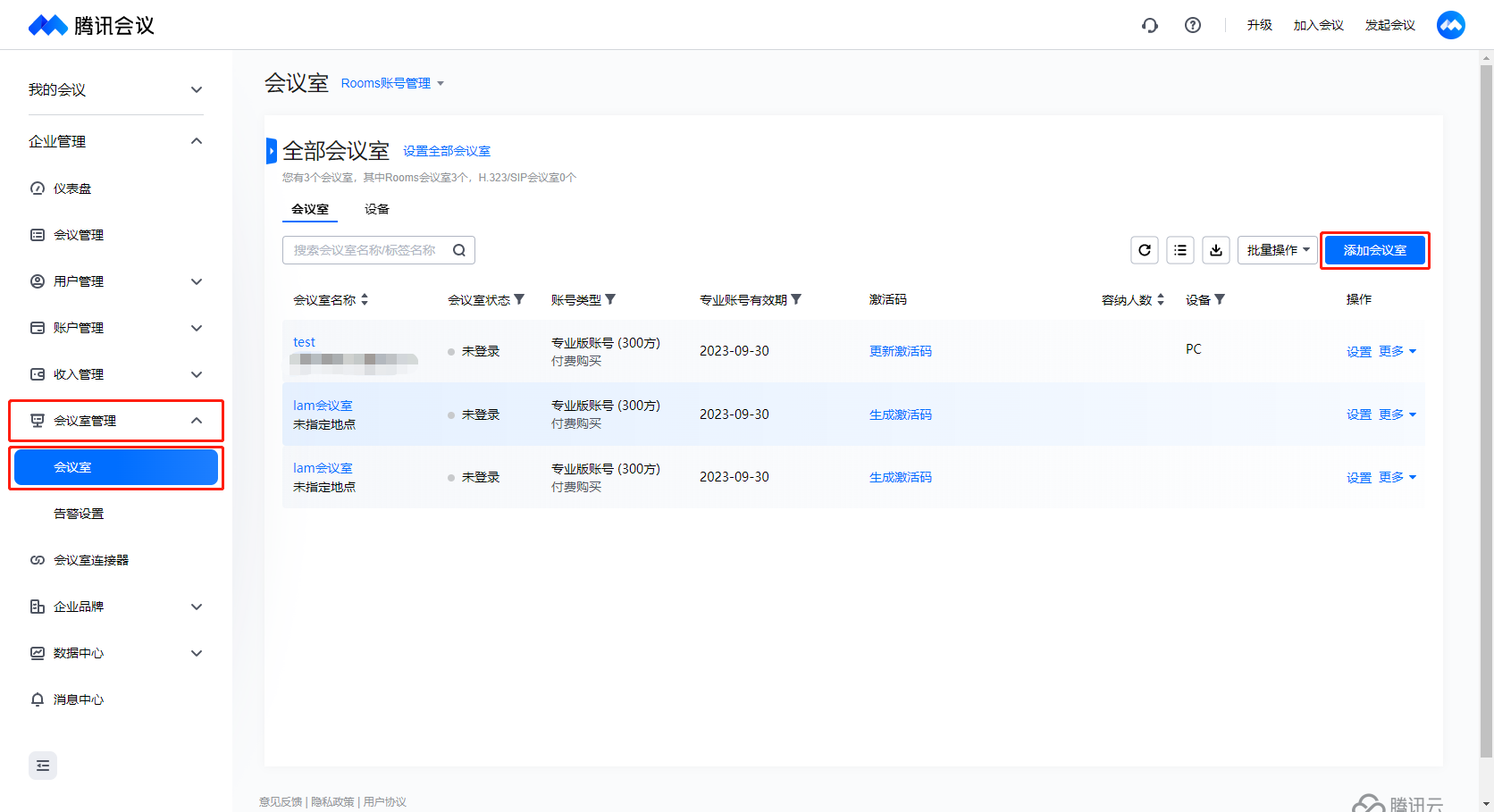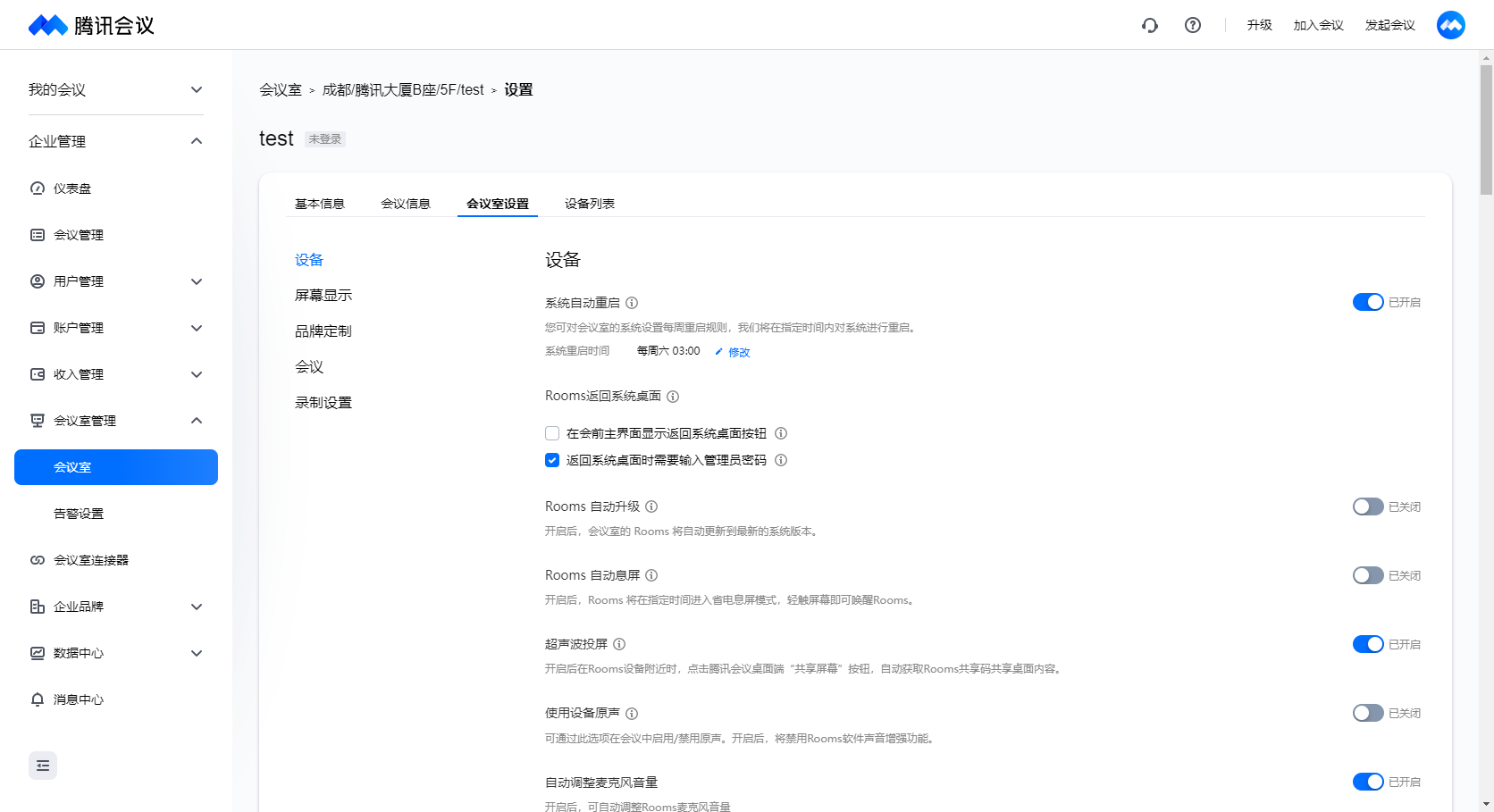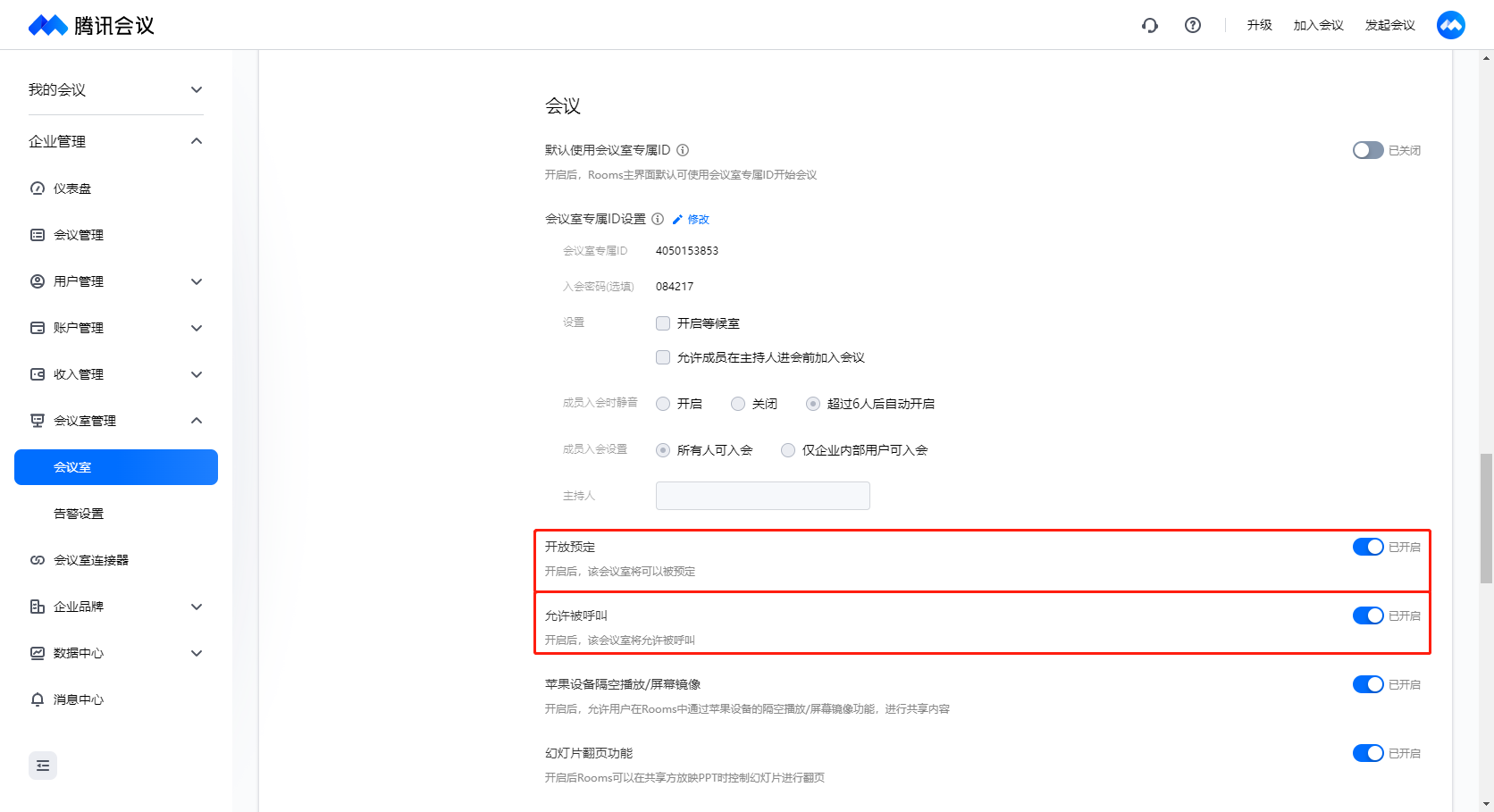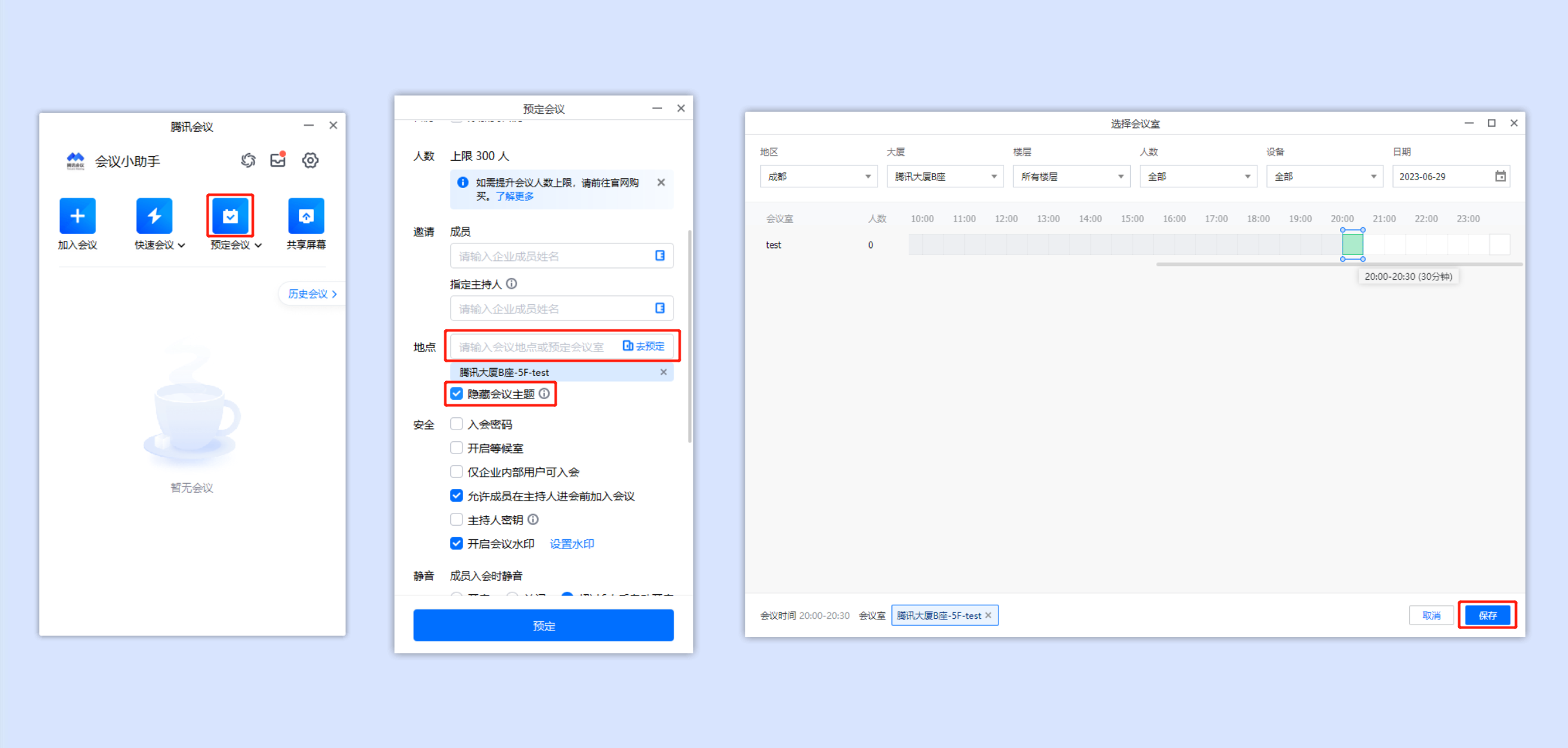预定会议时添加rooms会议室
一、功能介绍
预定会议时,支持预定一场有Rooms会议室的会议,并在腾讯会议Rooms主界面展示会议日程。
二、使用条件
1.版本要求
①2.8版本及以上;
②商业版、企业版购买腾讯会议Rooms的用户。
2.系统要求
①Windows/macOS/Android/iOS。
三、配置会议室
1.配置会议室管理权限
①企业超级管理可以在企业管理后台->用户管理->角色管理->角色选择中单击需要配置的角色右侧【···】->【编辑角色】。
②在编辑角色页面勾选“会议室管理”的查看、编辑权限即可。
2.配置会议室
①企业超级管理员和有会议室管理权限的管理员可以在企业管理后台->会议室管理->会议室->点击【添加会议室】即可进行配置。
②填写会议室信息,包括会议室类型、账号类型、会议室地点、容纳人数、会议室设备、会议室标签、管理员密码设置和描述,填写完成后点击【提交】即可。
③会议室提交成功后,列表页信息展示全部可支持预定会议 Rooms 会议室展示。左侧显示已设置的会议室位置节点(城市->建筑->楼层),支持根据位置节点筛选会议室查看,当节点下无 Rooms 时,该节点支持删除。
④点击【设置】即可修改会议室的基础信息和会议室设置。
⑤在会议室设置中,勾选开启【开放预定】、【允许被呼叫】,该会议将允许被预定、呼叫。
四、预定一场有 Rooms 会议室的会议
1.预定会议
①在腾讯会议桌面端预定会议时,点击【去预定】,即可进入选择会议室页面。
②选择您想要召开会议的起始时间范围,点击【保存】即可选定指定 Rooms。
③添加 Rooms 后,回到会议预定页面,如您想要继续预定多个 Rooms,可点击【添加】,则会重新进入 Rooms 预定页面,可支持添加新的 Rooms 和取消已锁定 Rooms 的预约,最多支持同时预定10个 Rooms。
④选中 Rooms 后,支持把当前会议设置为“隐藏会议主题”,设置后在 Rooms 的日程列表中将不会显示您预约的会议主题。
⑤完成会议预定后,即可同时完成 Rooms 的预约。
⑥若创建者修改会议时,重新选择预约的会议室,则原会议室将被释放。
⑦若创建者删除、取消会议,则对应时段下的会议室将同时被释放。
2.在腾讯会议Rooms主界面展示会议日程
①若指定腾讯会议Rooms已开放线上预定,在主界面的日程列表中,将显示当天未结束的前4条即将召开会议日程。日程主要信息包含:会议主题、会议预定人、会议时间。
②若该会议开始时间离当前时间还有一个小时以上,则会议日程中将不显示会议主题,仅显示预定人昵称。会议标题占位提示“会议室已预定”。
③若该会议已被预定人设置为“隐藏会议主题”,则在会议日程中将不显示会议主题,仅显示预定人昵称。会议标题占位提示“会议室已预定”。
④若该会议已到开始时间,将会有绿点提示,会议已开始。在会议室的成员可以通过日程的“加入”入口直接加入该会议。
五、注意事项
①预约会议时、已被他人占用的会议室将不可被选中。
②仅限商业版 \ 企业版已购 Rooms 服务的用户可以在预约会议时添加 Rooms 会议室。
③周期性会议、微信特邀会议暂不支持预定会议室。
④若创建者已成功预定会议室,后台管理员删除会议室或将会议室关闭预定,则已预约的会议室将提示会议室已关闭,无法继续使用会议室,但线上会议仍可正常召开。
⑤为保证您的会议安全,建议预约的线上会议时提前设置入会密码,保证其他使用同一会议室的企业成员不可随意闯入您预约的会议。
⑥若该会议室已被管理员关闭预定,会议室日程将不再显示。